Passo 3 - AID
Passo 3 - Área de Influência Direta - AID
No passo 3, informar os dados da Área de Influência Direta (AID) do Empreendimento.
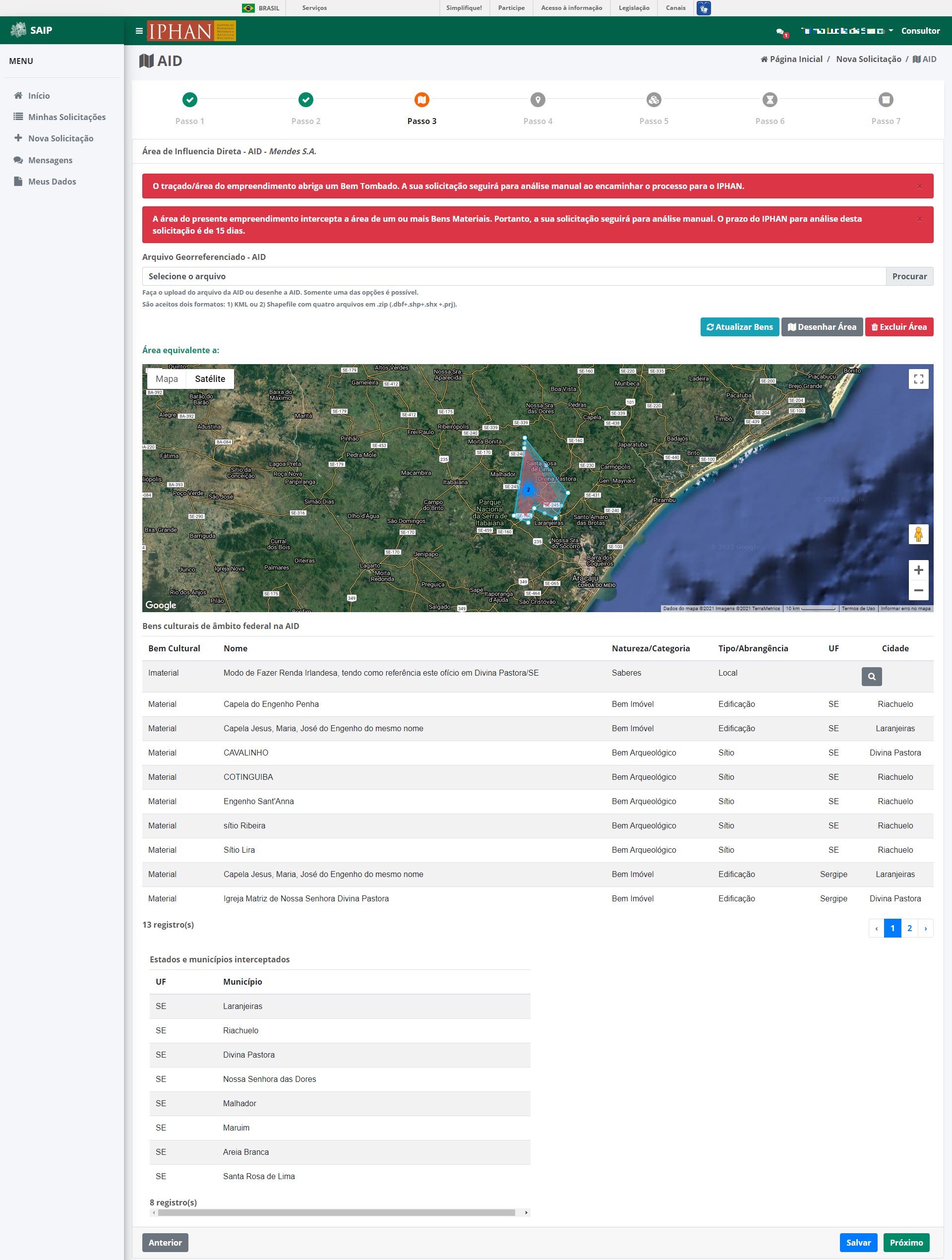
- Área onde serão apresentadas as mensagens de erro ou casos que serão encaminhados para análise manual.
- Área onde apresenta as regras que o arquivo, será utilizado no upload, deve seguir.
- Área onde apresenta os botões Atualizar Bens, Desenhar Área e Excluir Área.
- Ao acionar Atualizar Bens, o sistema atualiza a lista (item 4) de bens presentes na AID informada.
- Ao acionar Desenhar Área, o sistema permite que seja desenhada uma área no mapa, que representará a AID do Empreendimento.
- Ao acionar Excluir Área, o sistema remove todas as áreas informadas no mapa.
- Área onde será apresenta a lista de Bens Materiais, Bens Imateriais e Bens Arqueológicos presente no(s) polígono(s) informado(s) como ADA do Empreendimento.
- Para Bens que estão presente em mais de um município e/ou estado, o sistema apresenta o botão Visualizar Estados/Municípios. Ao acionar este botão, o sistema abre uma janela listando todos os municípios e estados do respectivo Bem.
- Paginação do sistema para listas que possuem um elevado número de registros apresentados.
- Apresenta a lista de UF e Municípios que perpassa na AID informada.
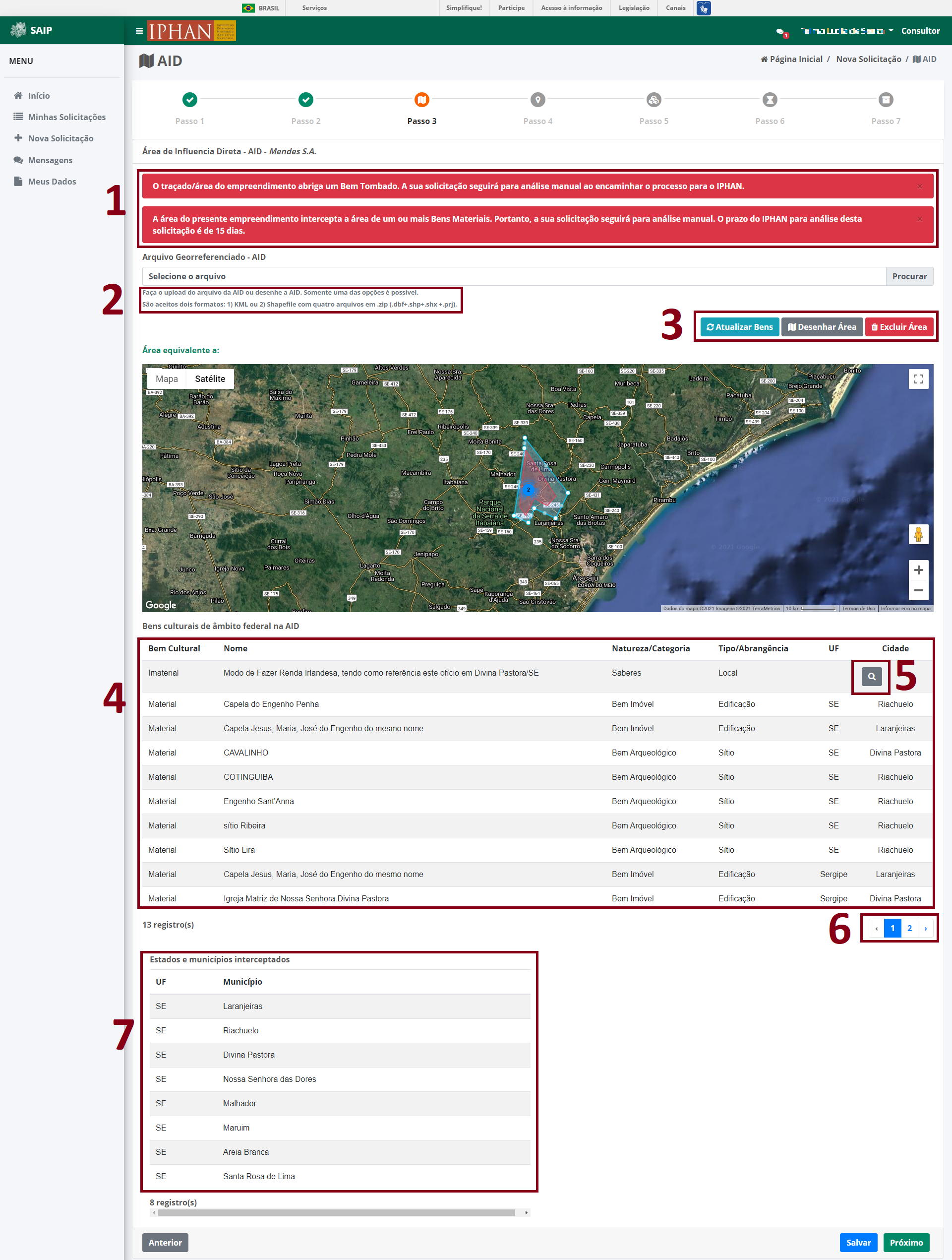
Note
- O arquivo da AID poderá em um dos dois formatos: KML ou Shapefile
- O formato KML deve ser inserido em um arquivo único.
- Os arquivos Shapefile devem ser inseridos no formato ZIP, contendo, aos menos, os arquivos de extensão DBF, SHP, SHX e PRJ, todos com o mesmo nome. Os arquivos devem estar na raiz do arquivo ZIP, sem subpastas.
- O sistema aceita exclusivamente arquivos na geometria polígono (e multipolígono), não sendo possível o upload de arquivos nas geometrias ponto e linha.
- Caso opte-se por utilizar arquivos shapefile, O SAIP suporta apenas shapefiles no DATUM SIRGAS 2000 com as EPSGs a seguir: 4674, 5396, 31973, 31974, 31975, 31976, 31978, 31979, 31980, 31981, 31982, 31983, 31984 e 31985.
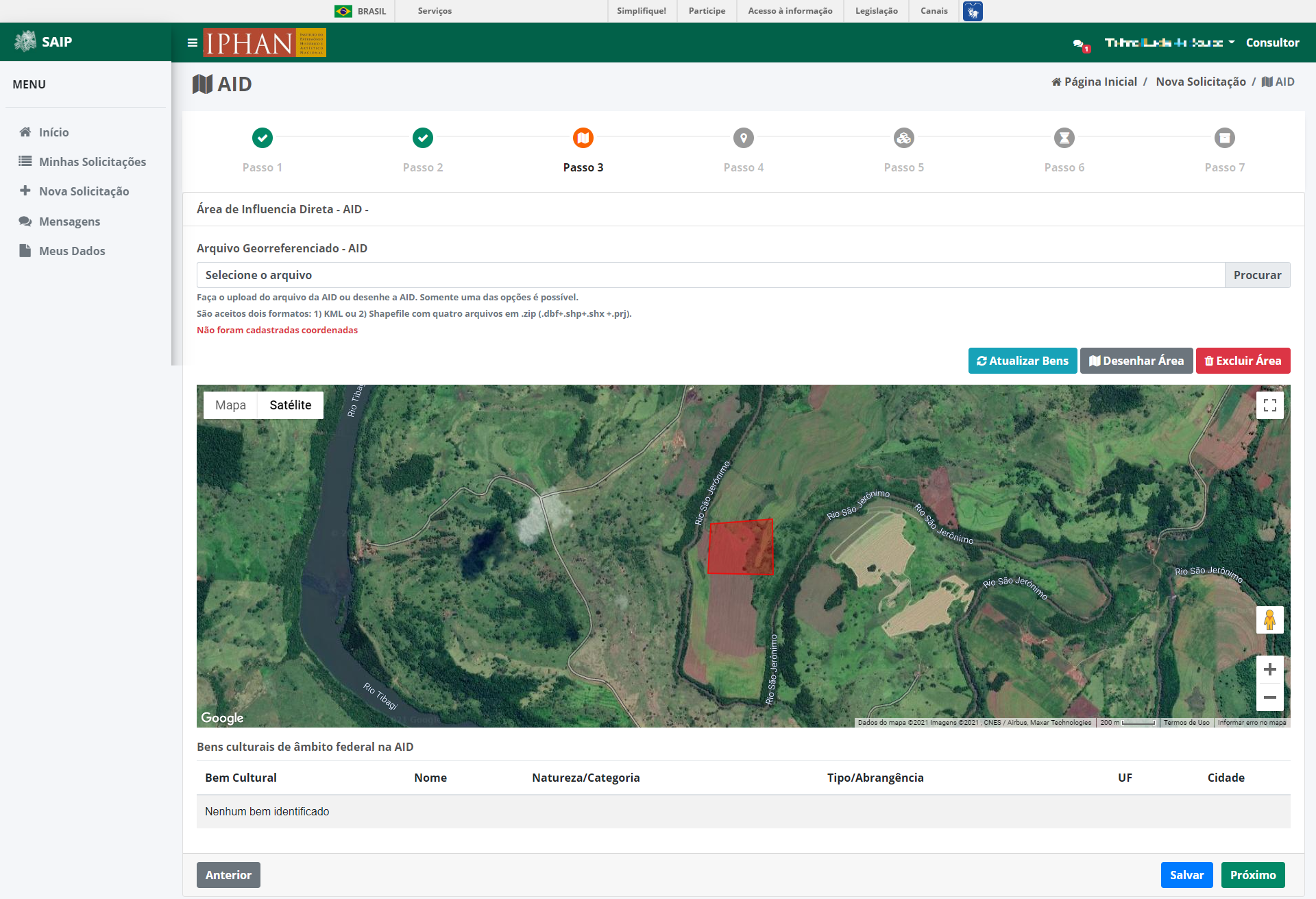
Note
Caso não tenha preenchido todas as informações obrigatórias, mas deseja salvar as informações já preenchidas, acione o botão Salvar, que o sistema salva sem realizar as validações necessárias.
Note
Quando todas as informações estiverem corretamente preenchidas, acione o botão Próximo para que o sistema valide e direcione para o Passo 4 - Municípios.
As AIDs dos empreendimentos com TRE gerado devem ser cadastradas no GeoServer.
Created with the Personal Edition of HelpNDoc: Enhance Your Documentation with HelpNDoc's Advanced Project Analyzer